Menguasai Transformasi: Panduan Lengkap Mengubah File PowerPoint ke Word
Dalam dunia presentasi dan dokumentasi, seringkali kita dihadapkan pada kebutuhan untuk memindahkan informasi dari satu format ke format lain. Salah satu skenario yang paling umum adalah mengubah file PowerPoint (.pptx atau .ppt) menjadi dokumen Microsoft Word (.docx atau .doc). Kemampuan ini sangat berharga, baik untuk tujuan pencetakan materi presentasi, pembuatan catatan rinci, atau sekadar mengintegrasikan konten visual ke dalam laporan yang lebih luas.
Artikel ini akan memandu Anda secara mendalam melalui berbagai metode untuk mengubah file PowerPoint ke Word, mulai dari cara bawaan di dalam Microsoft Office hingga solusi pihak ketiga yang inovatif. Kita akan menjelajahi kelebihan dan kekurangan masing-masing metode, serta memberikan tips praktis untuk memastikan hasil yang optimal.
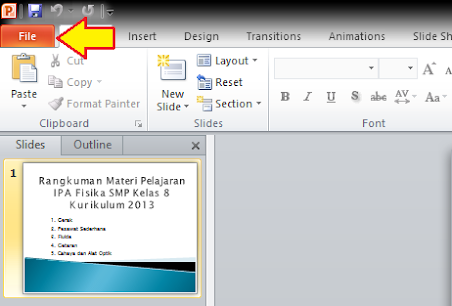
Mengapa Mengubah PowerPoint ke Word?
Sebelum kita menyelami teknisnya, mari kita pahami mengapa kebutuhan ini sering muncul:
- Materi Cetak yang Komprehensif: Presentasi PowerPoint dirancang untuk visual. Namun, audiens mungkin memerlukan catatan yang lebih rinci, ringkasan, atau versi yang dapat dicetak untuk referensi. Mode "Handout" di Word adalah solusi ideal untuk ini.
- Pembuatan Laporan dan Dokumentasi: Konten visual dari slide PowerPoint, seperti grafik, gambar, atau tabel, seringkali perlu dimasukkan ke dalam laporan, proposal, atau dokumen lain yang dibuat di Word.
- Pengeditan dan Peningkatan Teks: Terkadang, teks dalam presentasi PowerPoint mungkin perlu diedit, diformat ulang, atau dikembangkan lebih lanjut dalam lingkungan yang lebih fleksibel seperti Word.
- Arsip dan Kolaborasi: Menyimpan konten presentasi dalam format Word dapat memudahkan pengarsipan dan kolaborasi tim, terutama jika audiens tidak memiliki akses ke perangkat lunak presentasi.
- Aksesibilitas: Dokumen Word umumnya lebih mudah diakses oleh berbagai perangkat dan platform dibandingkan file PowerPoint yang kompleks.
Metode Bawaan Microsoft Office: Solusi Paling Umum
Microsoft Office menyediakan beberapa cara langsung untuk mengekspor konten dari PowerPoint ke Word. Metode ini adalah yang paling umum digunakan karena tidak memerlukan perangkat lunak tambahan.
1. Menggunakan Fitur "Export" (Mengekspor) untuk Membuat Handout
Ini adalah cara paling efisien dan direkomendasikan untuk mengubah presentasi PowerPoint menjadi dokumen Word yang dapat dicetak. Fitur ini secara otomatis mengatur slide Anda menjadi tata letak handout.
Langkah-langkah:
-
Buka File PowerPoint Anda: Jalankan Microsoft PowerPoint dan buka file presentasi yang ingin Anda ubah.
-
Akses Menu "File": Klik tab "File" di sudut kiri atas layar.
-
Pilih "Export": Di menu sebelah kiri, klik "Export".
-
Pilih "Create Handouts": Di bagian "Export", Anda akan melihat opsi "Create Handouts". Klik opsi ini.
-
Pilih "Microsoft Word": Jendela "Send To Microsoft Word" akan muncul. Di sini, Anda memiliki dua pilihan utama:
- Page Layout (Tata Letak Halaman): Pilih tata letak di mana slide akan muncul di halaman Word. Opsi umum meliputi:
- Notes Next to Slides: Menampilkan slide di sebelah kiri dan area catatan di sebelah kanan.
- Blank Lines Next to Slides: Menampilkan slide dengan ruang kosong di sebelah kanan untuk penulisan catatan manual.
- Notes Below Slides: Menampilkan slide di bagian atas halaman dan area catatan di bagian bawah.
- Two Slides Per Page: Menampilkan dua slide dalam satu halaman.
- Three Slides Per Page: Menampilkan tiga slide dalam satu halaman.
- Six Slides Per Page: Menampilkan enam slide dalam satu halaman.
- Nine Slides Per Page: Menampilkan sembilan slide dalam satu halaman.
- Paste or Paste Link:
- Paste: Akan menyalin konten slide sebagai objek yang dapat diedit di Word. Perubahan pada file asli PowerPoint tidak akan tercermin di Word.
- Paste Link: Akan membuat tautan antara konten slide di Word dan file PowerPoint asli. Jika Anda memperbarui file PowerPoint, Anda dapat memperbarui tautan di Word untuk melihat perubahan tersebut. Namun, ini bisa lebih rumit jika file PowerPoint dipindahkan atau diganti namanya. Untuk tujuan konversi, "Paste" biasanya lebih sederhana.
- Page Layout (Tata Letak Halaman): Pilih tata letak di mana slide akan muncul di halaman Word. Opsi umum meliputi:
-
Klik "OK": Setelah memilih tata letak dan opsi paste, klik "OK".
-
Tunggu Proses Konversi: Microsoft Word akan terbuka dengan dokumen baru yang berisi handout Anda. Proses ini mungkin memakan waktu tergantung pada ukuran dan kompleksitas presentasi Anda.
-
Simpan Dokumen Word: Setelah dokumen Word terbuka, jangan lupa untuk menyimpannya dengan mengklik "File" > "Save As" dan pilih lokasi serta nama file yang diinginkan.
Kelebihan Metode Ini:
- Terintegrasi: Merupakan bagian dari paket Microsoft Office, sehingga tidak memerlukan unduhan tambahan.
- Otomatisasi Tata Letak: Mengatur slide dan catatan Anda secara otomatis ke dalam format handout yang rapi.
- Fleksibilitas Tata Letak: Memberikan berbagai pilihan tata letak yang dapat disesuaikan dengan kebutuhan Anda.
- Mempertahankan Kualitas: Umumnya mempertahankan kualitas visual slide dengan baik.
Kekurangan Metode Ini:
- Objek yang Disalin: Konten slide disalin sebagai objek (gambar atau kotak teks) di Word. Mengedit teks di dalam objek ini terkadang bisa sedikit canggung dibandingkan mengedit teks asli di Word.
- Tidak Semua Elemen Dikonversi Sempurna: Animasi, transisi, dan elemen multimedia lainnya tidak akan dikonversi.
2. Menyalin dan Menempelkan Slide Secara Manual
Meskipun tidak seefisien metode "Export", menyalin dan menempelkan slide secara manual dapat memberikan kontrol lebih besar dalam beberapa kasus, terutama jika Anda hanya ingin menyalin konten spesifik dari beberapa slide.
Langkah-langkah:
- Buka File PowerPoint dan Word: Buka kedua aplikasi dan file yang relevan.
- Pilih Slide di PowerPoint: Di tampilan "Slide Sorter" atau tampilan normal di PowerPoint, pilih slide yang ingin Anda salin (Anda bisa memilih beberapa slide dengan menahan tombol
CtrlatauShift). - Salin Slide: Klik kanan pada slide yang dipilih dan pilih "Copy", atau tekan
Ctrl + C. - Pindah ke Dokumen Word: Buka dokumen Word Anda dan tempatkan kursor di lokasi yang diinginkan.
- Tempelkan Slide:
- Klik kanan di dokumen Word dan pilih "Paste Options". Anda akan melihat beberapa pilihan:
- Use Destination Theme (U): Mencoba mencocokkan tampilan slide dengan tema dokumen Word Anda.
- Keep Source Formatting (K): Mempertahankan format asli slide PowerPoint.
- Picture (P): Menempelkan slide sebagai gambar. Ini adalah cara paling sederhana untuk memastikan tampilan slide tidak berubah, tetapi teks di dalamnya tidak dapat diedit.
- Keep Text Only (T): Hanya menyalin teks dari slide, mengabaikan semua elemen visual.
- Pilih opsi yang paling sesuai dengan kebutuhan Anda. Opsi "Picture" seringkali merupakan pilihan yang baik jika Anda ingin slide ditampilkan persis seperti aslinya.
- Klik kanan di dokumen Word dan pilih "Paste Options". Anda akan melihat beberapa pilihan:
Kelebihan Metode Ini:
- Kontrol Selektif: Anda dapat memilih slide atau elemen tertentu untuk disalin.
- Fleksibilitas Opsi Paste: Memberikan beberapa pilihan cara menempelkan konten.
Kekurangan Metode Ini:
- Memakan Waktu: Sangat tidak efisien untuk presentasi yang panjang.
- Membutuhkan Pengaturan Ulang: Anda mungkin perlu mengatur tata letak dan pemformatan ulang di Word secara manual.
- Opsi "Picture" Membuat Teks Tidak Dapat Diedit: Jika Anda menempelkan sebagai gambar, Anda tidak dapat mengedit teks di dalamnya.
Metode Alternatif dan Pihak Ketiga
Selain fitur bawaan Microsoft Office, ada beberapa metode lain yang bisa Anda gunakan, terutama jika Anda tidak memiliki Microsoft Office terinstal atau mencari solusi yang lebih canggih.
3. Menggunakan Google Slides dan Google Docs
Jika Anda menggunakan suite Google Workspace, Anda dapat memanfaatkan Google Slides dan Google Docs untuk melakukan konversi.
Langkah-langkah:
- Unggah PowerPoint ke Google Drive: Buka Google Drive (drive.google.com), klik "New" > "File upload", dan unggah file PowerPoint Anda.
- Buka dengan Google Slides: Setelah terunggah, klik kanan pada file PowerPoint di Google Drive, pilih "Open with" > "Google Slides". Google Slides akan mengonversi file Anda ke formatnya sendiri.
- Unduh sebagai Dokumen Word: Di Google Slides, buka file yang sudah dikonversi. Klik "File" > "Download" > "Microsoft Word (.docx)".
- Opsi Tambahan di Google Docs: Anda juga dapat membuka file PowerPoint di Google Slides, lalu memilih "File" > "Download" > "Web page (.html)". File HTML ini kemudian dapat dibuka di Google Docs, di mana Anda bisa menyalin-tempelkan kontennya. Namun, metode ini biasanya kurang rapi dibandingkan langsung mengunduh ke .docx.
Kelebihan Metode Ini:
- Gratis (untuk penggunaan dasar): Jika Anda sudah memiliki akun Google, ini adalah solusi gratis.
- Aksesibilitas Web: Dapat diakses dari mana saja dengan koneksi internet.
- Kolaborasi: Memudahkan kolaborasi jika tim Anda menggunakan Google Workspace.
Kekurangan Metode Ini:
- Perubahan Pemformatan: Konversi dari PowerPoint ke Google Slides, lalu ke Word, terkadang dapat menyebabkan sedikit perubahan pada pemformatan, tata letak, atau font.
- Memerlukan Koneksi Internet: Anda memerlukan koneksi internet untuk mengakses dan menggunakan layanan ini.
4. Menggunakan Konverter Online
Ada banyak situs web yang menawarkan layanan konversi file gratis, termasuk mengubah PowerPoint ke Word.
Contoh Situs Web Konverter:
- Zamzar: Mendukung berbagai format file dan memiliki antarmuka yang mudah digunakan.
- CloudConvert: Menawarkan konversi berkualitas tinggi dan terintegrasi dengan layanan cloud seperti Google Drive dan Dropbox.
- Online-Convert.com: Platform konverter serbaguna dengan berbagai pilihan.
Langkah-langkah Umum Menggunakan Konverter Online:
- Kunjungi Situs Konverter: Buka salah satu situs konverter online pilihan Anda.
- Unggah File PowerPoint Anda: Cari tombol "Upload" atau "Choose File" dan pilih file PowerPoint dari komputer Anda.
- Pilih Format Output: Pilih "DOCX" atau "DOC" sebagai format tujuan.
- Mulai Konversi: Klik tombol "Convert" atau "Start".
- Unduh File Word: Setelah konversi selesai, Anda akan diberikan tautan untuk mengunduh file Word yang dihasilkan.
Kelebihan Metode Ini:
- Tidak Memerlukan Instalasi Perangkat Lunak: Anda hanya perlu browser web.
- Cepat dan Mudah: Prosesnya biasanya sangat cepat dan intuitif.
- Gratis (biasanya): Banyak konverter online menawarkan layanan gratis untuk penggunaan dasar.
Kekurangan Metode Ini:
- Masalah Keamanan dan Privasi: Mengunggah file sensitif ke situs web pihak ketiga mungkin menimbulkan kekhawatiran privasi. Pastikan Anda menggunakan situs yang memiliki reputasi baik.
- Kualitas Konversi Bervariasi: Kualitas konversi dapat bervariasi antar layanan. Beberapa mungkin kurang akurat dalam mempertahankan pemformatan asli.
- Batasan Ukuran File: Layanan gratis mungkin memiliki batasan ukuran file atau jumlah konversi per hari.
- Memerlukan Koneksi Internet: Sama seperti solusi berbasis cloud lainnya.
Tips untuk Hasil Konversi yang Optimal
Terlepas dari metode yang Anda pilih, ada beberapa tips yang dapat membantu Anda mendapatkan hasil terbaik:
- Bersihkan File PowerPoint Anda Terlebih Dahulu: Sebelum mengonversi, periksa presentasi Anda. Hapus slide yang tidak perlu, perbaiki kesalahan ketik, dan pastikan semua gambar dan elemen tersusun rapi. Presentasi yang bersih akan menghasilkan dokumen Word yang lebih baik.
- Perhatikan Pemformatan: PowerPoint dan Word memiliki model pemformatan yang sedikit berbeda. Harapkan bahwa Anda mungkin perlu melakukan beberapa penyesuaian pemformatan di dokumen Word setelah konversi.
- Gunakan Tata Letak Handout yang Tepat: Saat menggunakan fitur "Export", luangkan waktu untuk memilih tata letak handout yang paling sesuai dengan tujuan Anda. Pertimbangkan apakah Anda ingin ruang untuk catatan atau hanya representasi visual dari slide.
- Manfaatkan Area Catatan: Jika Anda menggunakan catatan di PowerPoint, pastikan Anda memilih opsi yang akan menyertakan catatan tersebut dalam dokumen Word. Ini sangat berharga untuk membuat materi pendukung.
- Periksa Kembali Setelah Konversi: Selalu tinjau dokumen Word yang dihasilkan dengan cermat. Periksa apakah semua teks terbaca, gambar tersusun dengan benar, dan pemformatan sesuai harapan.
- Simpan Versi Asli: Selalu simpan file PowerPoint asli Anda. Jangan pernah menggantinya dengan file Word yang dikonversi, kecuali jika itu adalah tujuan Anda.
Kesimpulan
Mengubah file PowerPoint ke Word adalah keterampilan yang sangat berguna dalam berbagai skenario kerja dan akademis. Dengan memahami berbagai metode yang tersedia, Anda dapat memilih pendekatan yang paling efisien dan sesuai dengan kebutuhan spesifik Anda.
Metode bawaan Microsoft Office, terutama fitur "Export" ke Handout, tetap menjadi pilihan yang paling andal dan direkomendasikan untuk sebagian besar pengguna karena kemudahan penggunaan dan hasil yang terintegrasi. Namun, solusi alternatif seperti Google Workspace atau konverter online juga dapat menjadi pilihan yang sangat baik dalam situasi tertentu.
Dengan sedikit persiapan dan pemahaman tentang prosesnya, Anda dapat dengan mudah mentransformasikan presentasi visual Anda menjadi dokumen Word yang komprehensif, siap untuk dicetak, diedit, atau diintegrasikan ke dalam proyek Anda yang lebih besar. Kuasai teknik ini, dan Anda akan lebih siap untuk mengelola dan mendistribusikan informasi Anda secara efektif.
>



